To enable SMTP email settings on the Community Portal:
The Community Portal is displayed.
.png)
The Admin: Configuration window is displayed.
.gif)
The SMTP tab is displayed.
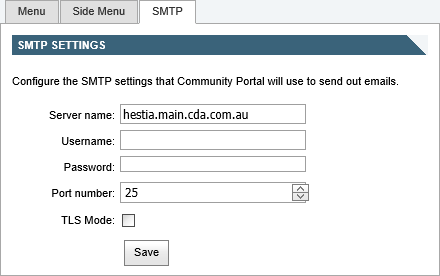
Note: This password is encrypted and must be configured using this field.
Last modified: 17/02/2015 7:49:01 PM
|
|
|
© 2015 Synergetic Management Systems. Published 5 March 2015. |